Excel में ड्रॉप-डाउन सूची से मान हटाते समय डिफ़ॉल्ट मान को स्वतः कैसे प्रदर्शित करें?
एक्सेल में, आप डेटा सत्यापन का उपयोग करके उपयोगकर्ताओं के लिए सूची से मूल्य का चयन करने के लिए एक ड्रॉप-डाउन सूची बना सकते हैं। लेकिन कुछ मामलों में, आप ड्रॉप डाउन सूची सेल में रिक्त स्थान के बजाय एक डिफ़ॉल्ट मान जैसे -select- प्रदर्शित करना चाह सकते हैं, जबकि चयनित आइटम को नीचे स्क्रीनशॉट में दिखाए गए अनुसार हटा दिया गया है। इस आलेख में, मैं एक्सेल में इस कार्य को हल करने की एक विधि प्रस्तुत करता हूँ।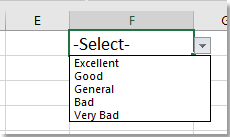
ड्रॉप-डाउन सूची में मान हटाते समय स्वचालित रूप से एक डिफ़ॉल्ट मान प्रदर्शित होता है
ड्रॉप-डाउन सूची में मान हटाते समय स्वचालित रूप से एक डिफ़ॉल्ट मान प्रदर्शित होता है
1. शीट टैब पर राइट क्लिक करें जिसमें आपके द्वारा उपयोग की जाने वाली ड्रॉप-डाउन सूची है, फिर क्लिक करें कोड देखें संदर्भ मेनू में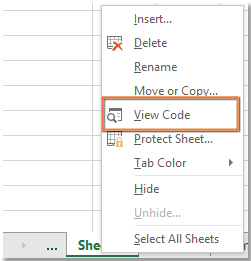
2. पॉपिंग में अनुप्रयोगों के लिए माइक्रोसॉफ्ट विज़ुअल बेसिक विंडो, नीचे दिए गए कोड को कॉपी करें और रिक्त स्क्रिप्ट पर पेस्ट करें।
वीबीए: ड्रॉप डाउन सूची में चयनित आइटम को हटाते समय डिफ़ॉल्ट मान प्रदर्शित करें
Private Sub Worksheet_Change(ByVal Target As Range)
Dim xObjV As Validation
On Error Resume Next
Set xObjV = Target.Validation
If xObjV.Type = xlValidateList Then
If IsEmpty(Target.Value) Then Target.Value = "-Select-"
End If
End Sub3. फिर इस कोड को सेव करें। अब चयनित आइटमों को पहली बार हटाने के बाद, ड्रॉप-डाउन सूची में आइटम चयनित होने तक डिफ़ॉल्ट मान प्रदर्शित किया जाएगा।
सर्वोत्तम कार्यालय उत्पादकता उपकरण
एक्सेल के लिए कुटूल के साथ अपने एक्सेल कौशल को सुपरचार्ज करें, और पहले जैसी दक्षता का अनुभव करें। एक्सेल के लिए कुटूल उत्पादकता बढ़ाने और समय बचाने के लिए 300 से अधिक उन्नत सुविधाएँ प्रदान करता है। वह सुविधा प्राप्त करने के लिए यहां क्लिक करें जिसकी आपको सबसे अधिक आवश्यकता है...

ऑफिस टैब ऑफिस में टैब्ड इंटरफ़ेस लाता है, और आपके काम को बहुत आसान बनाता है
- Word, Excel, PowerPoint में टैब्ड संपादन और रीडिंग सक्षम करें, प्रकाशक, एक्सेस, विसियो और प्रोजेक्ट।
- नई विंडो के बजाय एक ही विंडो के नए टैब में एकाधिक दस्तावेज़ खोलें और बनाएं।
- आपकी उत्पादकता 50% बढ़ जाती है, और आपके लिए हर दिन सैकड़ों माउस क्लिक कम हो जाते हैं!
